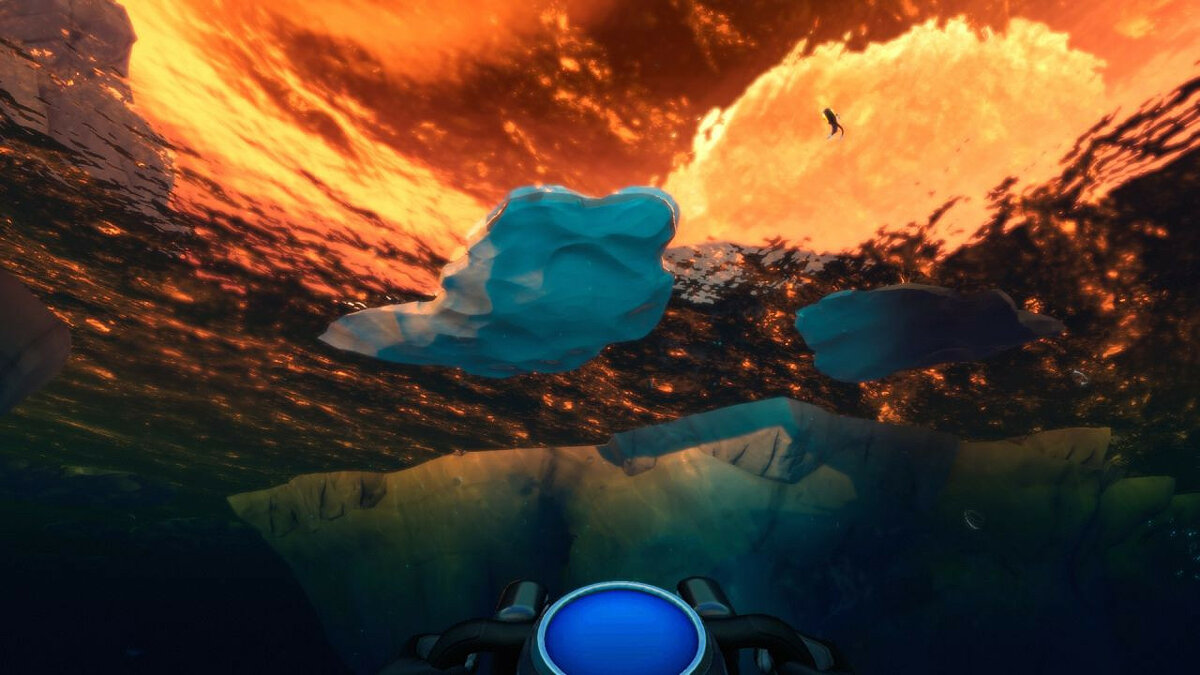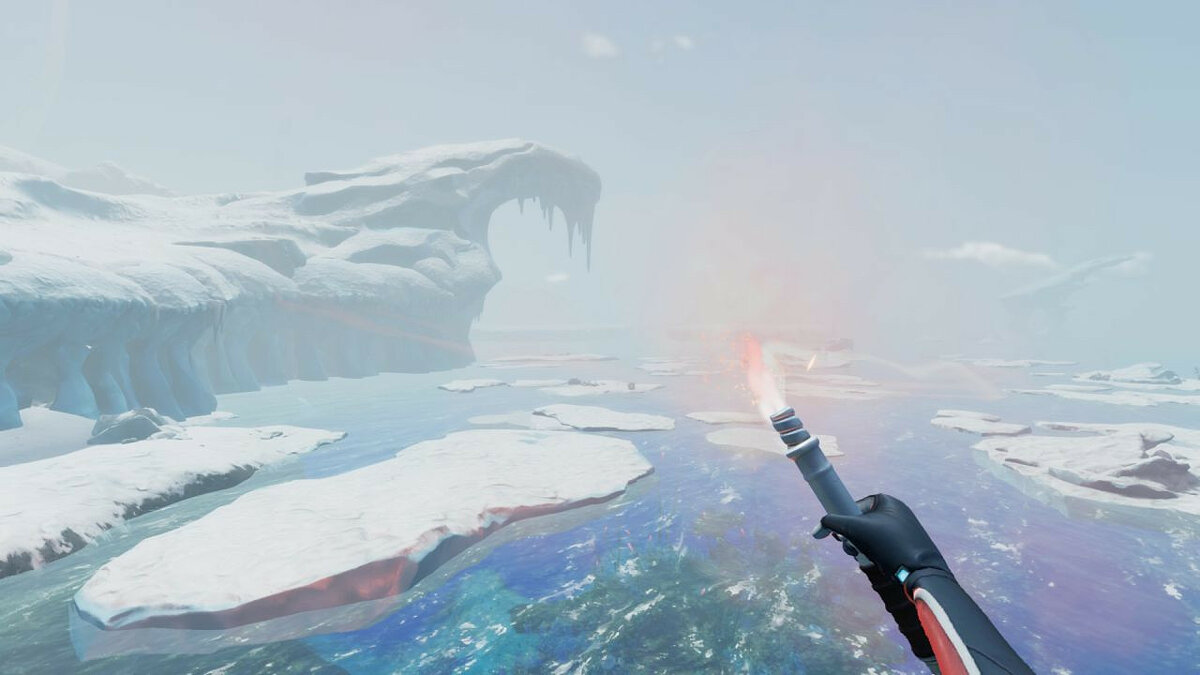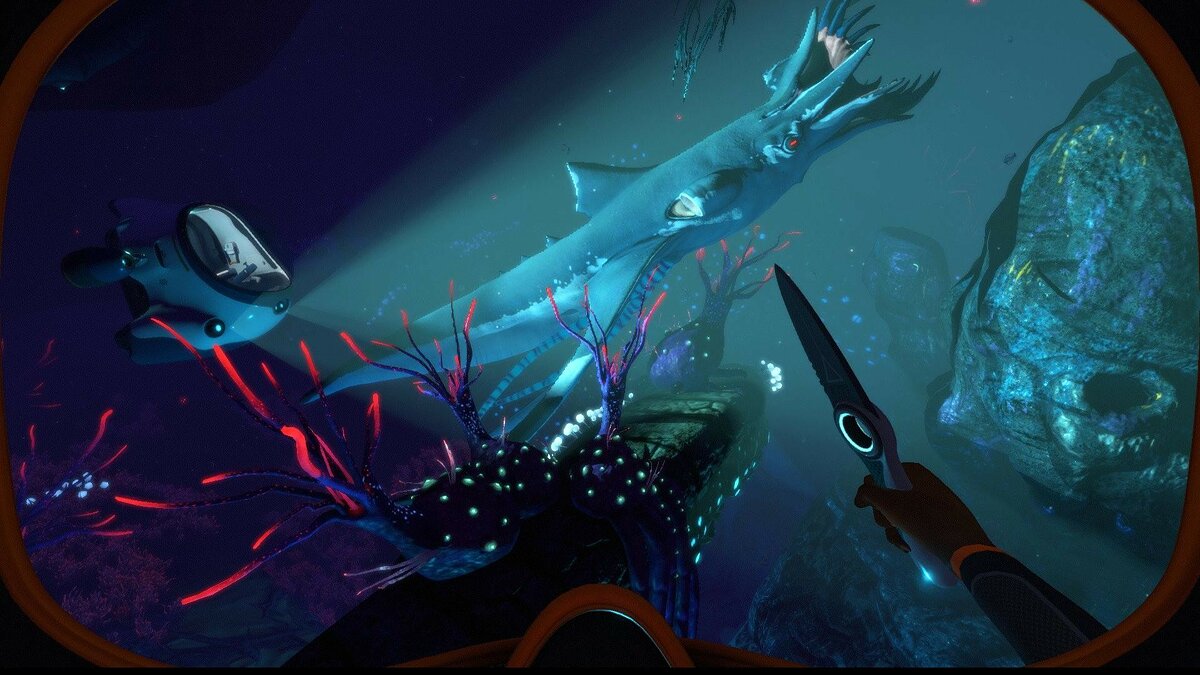Исправляем ошибки Subnautica Below Zero: 0xc0000005, лаги, проблемы сохранения и запуска
Subnautica Below Zero наконец-то смогла выйти из раннего доступа и уже официально запущена на ПК и консолях. Игра отличилась оригинальным геймплеем и неплохой оптимизацией, но и жалоб на работу игры хватает, особенно у пользователей компьютерной версии. Среди прочих проблем, часто упоминают сбой при создании или загрузке сохранения, ошибку «UnityPlayer.dll Caused Access Violation (0xc0000005)», посторонние звуки в динамиках, вылеты, лаги, невозможность запуска и т. п. Мы подготовили список частых неполадок Subnautica Below Zero и постараемся помочь их исправить.
Содержание
- Как исправить ошибки в Subnautica Below Zero?
- Игра не сохраняется
- Сбой при попытке загрузить сохранение
- Зависания, потрескивания звука
- Subnautica Below Zero не запускается или вылетает при старте
- UnityPlayer.dll Caused Access Violation (0xc0000005)
- Черный или белый экран на Mac
- Черный экран или компьютер не отвечает Windows
- Не работают контроллеры PS, Xbox, Switch на Mac и Windows
- Мир пуст или игрок не может в нем двигаться
- Низкий fps, лаги
Subnautica Below Zero снова переносит нас на планету 4546B, которую мы уже исследовали в оригинальной части. Однако теперь здесь много новых испытаний и масса важных дополнений к сюжету. Те, кто ее уже успел испытать, положительно отзываются о графике, геймплее и атмосфере. Есть и те, кто столкнулся с трудностями, вроде проблем с загрузкой сохранений, ошибки 0xc0000005, сбоями при запуске, зависаниями и т. п. Здесь вы найдете все, что нам удалось найти о неполадках игры и способах их исправления.
Игра не сохраняется
Судя по комментариям и логам игроков, дело в том, что игра зависает с событием опасности. Когда вы находитесь в состоянии боя, сохраниться не получится. Таким образом весь игровой прогресс, пройденный с момента предыдущего сохранения, будет утрачен. Лучшее, что мы можем предложить – предотвратить проблему в следующий раз. Для этого следует перейти в C:Program Files (x86)SteamsteamappscommonSubnauticaZeroSNAppDataSavedGamesslot0001 и удалить папки .BatchObjects и CellsCache. Должно сработать.
Сбой при попытке загрузить сохранение
Одна из самых частых проблем Subnautica Below Zero заключается в том, что пользователей выбрасывает из игры при попытке загрузить сохранение. Благо, исправить это весьма просто.
Инструкция:
- Открываем папку, в которую установили Steam и ищем в одном из подразделов – SavedGames. Обычно путь выглядит так: C:Program Files (x86)SteamsteamappscommonSubnauticaZeroSNAppDataSavedGames.
- Внутри конечной папки удаляем файл autocloud.vdf и можем запускать игру.
- Еще разработчики советуют удалить файлы из каталогов SavesDir и SavesDir2, а также – всю директорию CellsCache из каталога «AppData».
Теперь все должно работать, при этом само сохранение не пострадает.
Зависания, потрескивания звука
Subnautica Lower Zero «грешит» тем, что нередко воспроизводит звук с лагами, заиканиями, а также может слышаться неприятный треск, он особенно отчетлив в моменты нападения хищников.
Причины и способы исправления проблем со звуком:
- Настройка вертикальной синхронизации. Самый простой способ избавления от сбоя – выключить v.sync полностью. Однако, чтобы не терять четкость и плавность работы игры, ее нужно просто настроить. Это применимо только в том случае, если установлена видеокарта хотя бы серии GTX 1xxx или выше. Для этого открываем «Панель управления Nvidia», в блоке «Управление настройками 3D» выбираем «Настройки программы». Делаем активной Subnautica и для «Вертикальной синхронизации» устанавливаем значение «Быстро».
- Проверка контактов наушников или колонок с разъемом на системном блоке.
- Меняем частоты дискретизации. Для этого в «Панели управления» идем в раздел «Звук», жмем ПКМ по активному устройству (где наблюдаются проблемы со звуком) и выбираем «Свойства». На странице «Дополнительно» путем проб выставляем правильные частоты.
Subnautica Below Zero не запускается или вылетает при старте
Подобное поведение может быть следствием нескольких причин:
- Недостаточно привилегий. Следует выдать игре полномочия администратора в свойствах ярлыка.
- Обновляем Microsoft Visual C++, особенно при наличии ошибок «vcruntime140_1.dll или MSVCP140.dll не найден».
- Отключаем антивирус и Защитник Windows.
- Проверяем, что в пути к игре нет папок с русскими символами.
- Снижаем частоту работы графического процессора. У многих это сработало, поэтому очень советую попробовать. Достаточно через MSI Afterburner снизить частоту на 100 МГц. Эта игра не любит разгон и отказывается с работать с оборудованием на повышенных частотах.
UnityPlayer.dll Caused Access Violation (0xc0000005)
Бывает, что Subnautica Below Zero указывает на нарушение прав доступа и пишет ошибку 0xc0000005, которая препятствует запуску игры.
Как это исправить:
- Выключаем средства защиты Windows и проверяем файлы игры с помощью функции в Steam (проверка целостности файлов).
- Активируем сканирование системы. Для этого достаточно в командную строку вставить sfc /scannow.
Черный или белый экран на Mac
После перехода с OpenGL на Metal появляются баги графики, при чем много у кого. Это распространено в новых компьютерах Mac, у которых установлен процессор M1 вместо Intel. В определенный момент времени экран становится белым или черным, в зависимости от направления взгляда. Единственный способ это исправить – установить экспериментальную версию игры.
Инструкция:
- Открываем Steam, а в нем «Свойства» для Subnautica: Lower Zero.
- Идем на вкладку «Бета-версии» и отписываемся от беты.
- В списке выбираем пункт «Экспериментальная – автоматические ежедневные обновления. Множество ошибок!».
- Ждем загрузки новых файлов и запускаем игру.
Черный экран или компьютер не отвечает Windows
Если в один момент игра становится черной, вылетает или перестает реагировать, а в «Диспетчере задач» написано «Не отвечает», мы вам поможем. Также одной из разновидностей проблемы является ошибка GPU Crash (Сбой графического процессора). Ничего страшного нет, вы сохраните свое прохождение. Дело в проблемах с ультра-широкоформатными экранами.
Как исправить черный экран:
- Удаляем папку с кэшем CellsCache.
- Снижаем разрешение экрана до FHD или даже немного меньше.
- Если не сработало, можно попробовать оконный режим.
Не работают контроллеры PS, Xbox, Switch на Mac и Windows
Много пользователей сообщают, что их геймпады отказываются нормально работать в игре. Они то ли позволяют перемещать камеру по одной оси, то ли не обрабатывают действия в меню и т. п. Скорее всего это недоработка разработчиков, которую со временем поправят. Можно попробовать это исправить вручную.
Руководство:
- Запускаем Steam и идем в «Свойства» игры.
- Переходим на страницу «Контроллеры» и выключаем все активные пункты.
Мир пуст или игрок не может в нем двигаться
Бывает, что после запуска игры, в ней нет ни одного существа или другого объекта. Еще одна разновидность сбоя – игрок не может пошевелиться. Что характерно, проблема возникает при новой генерации мира. Дело в моде Qmod, вместе с которым запускается BepinEx (возможно, для оригинальной версии Subnautica). Следует удалить эту папку из каталога с игрой и все заработает.
Низкий fps, лаги
Больших проблем с производительностью игра не испытывает, поэтому первым делом следует проверить, что ваша система удовлетворяет требования Subnautica Below Zero. Если это так, рекомендуем снизить качество графики и заблокировать fps на меньшем уровне. Операции с корректировкой графических настроек можем выполнить в «Панели управления» для конкретной игры.
Это все распространенные и частые проблемы Subnautica Lower Zero, а также действия, которые могут помочь пользователям, столкнувшимся с ними. В руководстве есть методы решения для ошибок при сохранении или загрузки сейва, 0xc0000005, черного или белого экрана, проблем с запуском, лагами и т. п. Практически все жалобы пользователей указывают на перечисленные проблемы, поэтому скорее всего вы найдете среди списка свою неполадку и сможете ее исправить.
К сожалению, в играх бывают изъяны: тормоза, низкий FPS, вылеты, зависания, баги и другие мелкие и не очень ошибки. Нередко проблемы начинаются еще до начала игры, когда она не устанавливается, не загружается или даже не скачивается. Да и сам компьютер иногда чудит, и тогда в Subnautica: Below Zero вместо картинки черный экран, не работает управление, не слышно звук или что-нибудь еще.
Что сделать в первую очередь
- Скачайте и запустите всемирно известный CCleaner (скачать по прямой ссылке) — это программа, которая очистит ваш компьютер от ненужного мусора, в результате чего система станет работать быстрее после первой же перезагрузки;
- Обновите все драйверы в системе с помощью программы Driver Updater (скачать по прямой ссылке) — она просканирует ваш компьютер и обновит все драйверы до актуальной версии за 5 минут;
- Установите Advanced System Optimizer (скачать по прямой ссылке) и включите в ней игровой режим, который завершит бесполезные фоновые процессы во время запуска игр и повысит производительность в игре.
Второе, что стоит сделать при возникновении каких-либо проблем с Subnautica: Below Zero, это свериться с системными требованиями. По-хорошему делать это нужно еще до покупки, чтобы не пожалеть о потраченных деньгах.
Минимальные системные требования Subnautica: Below Zero:
64-разрядная Windows Vista SP2, Процессор: двухъядерный Intel Haswell с тактовой частотой 2,5 ГГц, 4 ГБ ОЗУ, 20 ГБ HDD, Intel HD 4600 , DirectX 11, Клавиатура, мышь
Посмотреть рекомендуемые требования
Каждому геймеру следует хотя бы немного разбираться в комплектующих, знать, зачем нужна видеокарта, процессор и другие штуки в системном блоке.
Файлы, драйверы и библиотеки
Практически каждое устройство в компьютере требует набор специального программного обеспечения. Это драйверы, библиотеки и прочие файлы, которые обеспечивают правильную работу компьютера.
Начать стоит с драйверов для видеокарты. Современные графические карты производятся только двумя крупными компаниями — Nvidia и AMD. Выяснив, продукт какой из них крутит кулерами в системном блоке, отправляемся на официальный сайт и загружаем пакет свежих драйверов:
- Скачать драйвер для видеокарты Nvidia GeForce
- Скачать драйвер для видеокарты AMD Radeon

Обязательным условием для успешного функционирования Subnautica: Below Zero является наличие самых свежих драйверов для всех устройств в системе. Скачайте утилиту Driver Updater, чтобы легко и быстро загрузить последние версии драйверов и установить их одним щелчком мыши:
- загрузите Driver Updater и запустите программу;
- произведите сканирование системы (обычно оно занимает не более пяти минут);
- обновите устаревшие драйверы одним щелчком мыши.

Фоновые процессы всегда влияют на производительность. Вы можете существенно увеличить FPS, очистив ваш ПК от мусорных файлов и включив специальный игровой режим с помощью программы Advanced System Optimizer
- загрузите Advanced System Optimizer и запустите программу;
- произведите сканирование системы (обычно оно занимает не более пяти минут);
- выполните все требуемые действия. Ваша система работает как новая!
Когда с драйверами закончено, можно заняться установкой актуальных библиотек — DirectX и .NET Framework. Они так или иначе используются практически во всех современных играх:
- Скачать DirectX
- Скачать Microsoft .NET Framework 3.5
- Скачать Microsoft .NET Framework 4
Еще одна важная штука — это библиотеки расширения Visual C++, которые также требуются для работы Subnautica: Below Zero. Ссылок много, так что мы решили сделать отдельный список для них:
- Скачать Microsoft Visual C++ 2005 Service Pack 1
- Скачать Microsoft Visual C++ 2008 (32-бит) (Скачать Service Pack 1)
- Скачать Microsoft Visual C++ 2008 (64-бит) (Скачать Service Pack 1)
- Скачать Microsoft Visual C++ 2010 (32-бит) (Скачать Service Pack 1)
- Скачать Microsoft Visual C++ 2010 (64-бит) (Скачать Service Pack 1)
- Скачать Microsoft Visual C++ 2012 Update 4
- Скачать Microsoft Visual C++ 2013
Если вы дошли до этого места — поздравляем! Наиболее скучная и рутинная часть подготовки компьютера к геймингу завершена. Дальше мы рассмотрим типовые проблемы, возникающие в играх, а также кратко наметим пути их решения.
Subnautica: Below Zero не скачивается. Долгое скачивание. Решение
Скорость лично вашего интернет-канала не является единственно определяющей скорость загрузки. Если раздающий сервер работает на скорости, скажем, 5 Мб в секунду, то ваши 100 Мб делу не помогут.
Если Subnautica: Below Zero совсем не скачивается, то это может происходить сразу по куче причин: неправильно настроен роутер, проблемы на стороне провайдера, кот погрыз кабель или, в конце-концов, упавший сервер на стороне сервиса, откуда скачивается игра.
Subnautica: Below Zero не устанавливается. Прекращена установка. Решение
Перед тем, как начать установку Subnautica: Below Zero, нужно еще раз обязательно проверить, какой объем она занимает на диске. Если же проблема с наличием свободного места на диске исключена, то следует провести диагностику диска. Возможно, в нем уже накопилось много «битых» секторов, и он банально неисправен?
В Windows есть стандартные средства проверки состояния HDD- и SSD-накопителей, но лучше всего воспользоваться специализированными программами.
Но нельзя также исключать и вероятность того, что из-за обрыва соединения загрузка прошла неудачно, такое тоже бывает. А если устанавливаете Subnautica: Below Zero с диска, то стоит поглядеть, нет ли на носителе царапин и чужеродных веществ!
Subnautica: Below Zero не запускается. Ошибка при запуске. Решение
Subnautica: Below Zero установилась, но попросту отказывается работать. Как быть?
Выдает ли Subnautica: Below Zero какую-нибудь ошибку после вылета? Если да, то какой у нее текст? Возможно, она не поддерживает вашу видеокарту или какое-то другое оборудование? Или ей не хватает оперативной памяти?
Помните, что разработчики сами заинтересованы в том, чтобы встроить в игры систему описания ошибки при сбое. Им это нужно, чтобы понять, почему их проект не запускается при тестировании.
Обязательно запишите текст ошибки. Если вы не владеете иностранным языком, то обратитесь на официальный форум разработчиков Subnautica: Below Zero. Также будет полезно заглянуть в крупные игровые сообщества и, конечно, в наш FAQ.
Если Subnautica: Below Zero не запускается, мы рекомендуем вам попробовать отключить ваш антивирус или поставить игру в исключения антивируса, а также еще раз проверить соответствие системным требованиям и если что-то из вашей сборки не соответствует, то по возможности улучшить свой ПК, докупив более мощные комплектующие.
В Subnautica: Below Zero черный экран, белый экран, цветной экран. Решение
Проблемы с экранами разных цветов можно условно разделить на 2 категории.
Во-первых, они часто связаны с использованием сразу двух видеокарт. Например, если ваша материнская плата имеет встроенную видеокарту, но играете вы на дискретной, то Subnautica: Below Zero может в первый раз запускаться на встроенной, при этом самой игры вы не увидите, ведь монитор подключен к дискретной видеокарте.
Во-вторых, цветные экраны бывают при проблемах с выводом изображения на экран. Это может происходить по разным причинам. Например, Subnautica: Below Zero не может наладить работу через устаревший драйвер или не поддерживает видеокарту. Также черный/белый экран может выводиться при работе на разрешениях, которые не поддерживаются игрой.
Subnautica: Below Zero вылетает. В определенный или случайный момент. Решение
Играете вы себе, играете и тут — бац! — все гаснет, и вот уже перед вами рабочий стол без какого-либо намека на игру. Почему так происходит? Для решения проблемы стоит попробовать разобраться, какой характер имеет проблема.
Если вылет происходит в случайный момент времени без какой-то закономерности, то с вероятностью в 99% можно сказать, что это ошибка самой игры. В таком случае исправить что-то очень трудно, и лучше всего просто отложить Subnautica: Below Zero в сторону и дождаться патча.
Однако если вы точно знаете, в какие моменты происходит вылет, то можно и продолжить игру, избегая ситуаций, которые провоцируют сбой.
Однако если вы точно знаете, в какие моменты происходит вылет, то можно и продолжить игру, избегая ситуаций, которые провоцируют сбой. Кроме того, можно скачать сохранение Subnautica: Below Zero в нашем файловом архиве и обойти место вылета.
Subnautica: Below Zero зависает. Картинка застывает. Решение
Ситуация примерно такая же, как и с вылетами: многие зависания напрямую связаны с самой игрой, а вернее с ошибкой разработчика при ее создании. Впрочем, нередко застывшая картинка может стать отправной точкой для расследования плачевного состояния видеокарты или процессора.Так что если картинка в Subnautica: Below Zero застывает, то воспользуйтесь программами для вывода статистики по загрузке комплектующих. Быть может, ваша видеокарта уже давно исчерпала свой рабочий ресурс или процессор греется до опасных температур?Проверить загрузку и температуры для видеокарты и процессоров проще всего в программе MSI Afterburner. При желании можно даже выводить эти и многие другие параметры поверх картинки Subnautica: Below Zero.Какие температуры опасны? Процессоры и видеокарты имеют разные рабочие температуры. У видеокарт они обычно составляют 60-80 градусов по Цельсию. У процессоров немного ниже — 40-70 градусов. Если температура процессора выше, то следует проверить состояние термопасты. Возможно, она уже высохла и требует замены.Если греется видеокарта, то стоит воспользоваться драйвером или официальной утилитой от производителя. Нужно увеличить количество оборотов кулеров и проверить, снизится ли рабочая температура.
Subnautica: Below Zero тормозит. Низкий FPS. Просадки частоты кадров. Решение
При тормозах и низкой частоте кадров в Subnautica: Below Zero первым делом стоит снизить настройки графики. Разумеется, их много, поэтому прежде чем снижать все подряд, стоит узнать, как именно те или иные настройки влияют на производительность.Разрешение экрана. Если кратко, то это количество точек, из которого складывается картинка игры. Чем больше разрешение, тем выше нагрузка на видеокарту. Впрочем, повышение нагрузки незначительное, поэтому снижать разрешение экрана следует только в самую последнюю очередь, когда все остальное уже не помогает.Качество текстур. Как правило, этот параметр определяет разрешение файлов текстур. Снизить качество текстур следует в случае если видеокарта обладает небольшим запасом видеопамяти (меньше 4 ГБ) или если используется очень старый жесткий диск, скорость оборотов шпинделя у которого меньше 7200.Качество моделей (иногда просто детализация). Эта настройка определяет, какой набор 3D-моделей будет использоваться в игре. Чем выше качество, тем больше полигонов. Соответственно, высокополигональные модели требуют большей вычислительной мощности видекарты (не путать с объемом видеопамяти!), а значит снижать этот параметр следует на видеокартах с низкой частотой ядра или памяти.Тени. Бывают реализованы по-разному. В одних играх тени создаются динамически, то есть они просчитываются в реальном времени в каждую секунду игры. Такие динамические тени загружают и процессор, и видеокарту. В целях оптимизации разработчики часто отказываются от полноценного рендера и добавляют в игру пре-рендер теней. Они статичные, потому как по сути это просто текстуры, накладывающиеся поверх основных текстур, а значит загружают они память, а не ядро видеокарты.Нередко разработчики добавляют дополнительные настройки, связанные с тенями:
- Разрешение теней — определяет, насколько детальной будет тень, отбрасываемая объектом. Если в игре динамические тени, то загружает ядро видеокарты, а если используется заранее созданный рендер, то «ест» видеопамять.
- Мягкие тени — сглаживание неровностей на самих тенях, обычно эта опция дается вместе с динамическими тенями. Вне зависимости от типа теней нагружает видеокарту в реальном времени.
Сглаживание. Позволяет избавиться от некрасивых углов на краях объектов за счет использования специального алгоритма, суть которого обычно сводится к тому, чтобы генерировать сразу несколько изображений и сопоставлять их, высчитывая наиболее «гладкую» картинку. Существует много разных алгоритмов сглаживания, которые отличаются по уровню влияния на быстродействие Subnautica: Below Zero.Например, MSAA работает «в лоб», создавая сразу 2, 4 или 8 рендеров, поэтому частота кадров снижается соответственно в 2, 4 или 8 раз. Такие алгоритмы как FXAA и TAA действуют немного иначе, добиваясь сглаженной картинки путем высчитывания исключительно краев и с помощью некоторых других ухищрений. Благодаря этому они не так сильно снижают производительность.Освещение. Как и в случае со сглаживанием, существуют разные алгоритмы эффектов освещения: SSAO, HBAO, HDAO. Все они используют ресурсы видеокарты, но делают это по-разному в зависимости от самой видеокарты. Дело в том, что алгоритм HBAO продвигался в основном на видеокартах от Nvidia (линейка GeForce), поэтому лучше всего работает именно на «зеленых». HDAO же, наоборот, оптимизирован под видеокарты от AMD. SSAO — это наиболее простой тип освещения, он потребляет меньше всего ресурсов, поэтому в случае тормозов в Subnautica: Below Zero стоит переключиться него.Что снижать в первую очередь? Как правило, наибольшую нагрузку вызывают тени, сглаживание и эффекты освещения, так что лучше начать именно с них.Часто геймерам самим приходится заниматься оптимизацией Subnautica: Below Zero. Практически по всем крупным релизам есть различные соответствующие и форумы, где пользователи делятся своими способами повышения производительности.
Один из них — специальная программа под названием Advanced System Optimizer. Она сделана специально для тех, кто не хочет вручную вычищать компьютер от разных временных файлов, удалять ненужные записи реестра и редактировать список автозагрузки. Advanced System Optimizer сама сделает это, а также проанализирует компьютер, чтобы выявить, как можно улучшить производительность в приложениях и играх.
Скачать Advanced System Optimizer
Subnautica: Below Zero лагает. Большая задержка при игре. Решение
Многие путают «тормоза» с «лагами», но эти проблемы имеют совершенно разные причины. Subnautica: Below Zero тормозит, когда снижается частота кадров, с которой картинка выводится на монитор, и лагает, когда задержка при обращении к серверу или любому другому хосту слишком высокая.
Именно поэтому «лаги» могут быть только в сетевых играх. Причины разные: плохой сетевой код, физическая удаленность от серверов, загруженность сети, неправильно настроенный роутер, низкая скорость интернет-соединения.
Впрочем, последнее бывает реже всего. В онлайн-играх общение клиента и сервера происходит путем обмена относительно короткими сообщениями, поэтому даже 10 Мб в секунду должно хватить за глаза.
В Subnautica: Below Zero нет звука. Ничего не слышно. Решение
Subnautica: Below Zero работает, но почему-то не звучит — это еще одна проблема, с которой сталкиваются геймеры. Конечно, можно играть и так, но все-таки лучше разобраться, в чем дело.
Сначала нужно определить масштаб проблемы. Где именно нет звука — только в игре или вообще на компьютере? Если только в игре, то, возможно, это обусловлено тем, что звуковая карта очень старая и не поддерживает DirectX.
Если же звука нет вообще, то дело однозначно в настройке компьютера. Возможно, неправильно установлены драйвера звуковой карты, а может быть звука нет из-за какой-то специфической ошибки нашей любимой ОС Windows.
В Subnautica: Below Zero не работает управление. Subnautica: Below Zero не видит мышь, клавиатуру или геймпад. Решение
Как играть, если невозможно управлять процессом? Проблемы поддержки специфических устройств тут неуместны, ведь речь идет о привычных девайсах — клавиатуре, мыши и контроллере.Таким образом, ошибки в самой игре практически исключены, почти всегда проблема на стороне пользователя. Решить ее можно по-разному, но, так или иначе, придется обращаться к драйверу. Обычно при подключении нового устройства операционная система сразу же пытается задействовать один из стандартных драйверов, но некоторые модели клавиатур, мышей и геймпадов несовместимы с ними.Таким образом, нужно узнать точную модель устройства и постараться найти именно ее драйвер. Часто с устройствами от известных геймерских брендов идут собственные комплекты ПО, так как стандартный драйвер Windows банально не может обеспечить правильную работу всех функций того или иного устройства.Если искать драйверы для всех устройств по отдельности не хочется, то можно воспользоваться программой Driver Updater. Она предназначена для автоматического поиска драйверов, так что нужно будет только дождаться результатов сканирования и загрузить нужные драйвера в интерфейсе программы.Нередко тормоза в Subnautica: Below Zero могут быть вызваны вирусами. В таком случае нет разницы, насколько мощная видеокарта стоит в системном блоке. Проверить компьютер и отчистить его от вирусов и другого нежелательного ПО можно с помощью специальных программ. Например NOD32. Антивирус зарекомендовал себя с наилучшей стороны и получили одобрение миллионов пользователей по всему миру. ZoneAlarm подходит как для личного использования, так и для малого бизнеса, способен защитить компьютер с операционной системой Windows 10, Windows 8, Windows 7, Windows Vista и Windows XP от любых атак: фишинговых, вирусов, вредоносных программ, шпионских программ и других кибер угроз. Новым пользователям предоставляется 30-дневный бесплатный период.Nod32 — анитивирус от компании ESET, которая была удостоена многих наград за вклад в развитие безопасности. На сайте разработчика доступны версии анивирусных программ как для ПК, так и для мобильных устройств, предоставляется 30-дневная пробная версия. Есть специальные условия для бизнеса.
Subnautica: Below Zero, скачанная с торрента не работает. Решение
Если дистрибутив игры был загружен через торрент, то никаких гарантий работы быть в принципе не может. Торренты и репаки практически никогда не обновляются через официальные приложения и не работают по сети, потому что по ходу взлома хакеры вырезают из игр все сетевые функции, которые часто используются для проверки лицензии.
Такие версии игр использовать не просто неудобно, а даже опасно, ведь очень часто в них изменены многие файлы. Например, для обхода защиты пираты модифицируют EXE-файл. При этом никто не знает, что они еще с ним делают. Быть может, они встраивают само-исполняющееся программное обеспечение. Например, майнер, который при первом запуске игры встроится в систему и будет использовать ее ресурсы для обеспечения благосостояния хакеров. Или вирус, дающий доступ к компьютеру третьим лицам. Тут никаких гарантий нет и быть не может.К тому же использование пиратских версий — это, по мнению нашего издания, воровство. Разработчики потратили много времени на создание игры, вкладывали свои собственные средства в надежде на то, что их детище окупится. А каждый труд должен быть оплачен.Поэтому при возникновении каких-либо проблем с играми, скачанными с торрентов или же взломанных с помощью тех или иных средств, следует сразу же удалить «пиратку», почистить компьютер при помощи антивируса и приобрести лицензионную копию игры. Это не только убережет от сомнительного ПО, но и позволит скачивать обновления для игры и получать официальную поддержку от ее создателей.
Subnautica: Below Zero выдает ошибку об отсутствии DLL-файла. Решение
Как правило, проблемы, связанные с отсутствием DLL-библиотек, возникают при запуске Subnautica: Below Zero, однако иногда игра может обращаться к определенным DLL в процессе и, не найдя их, вылетать самым наглым образом.
Чтобы исправить эту ошибку, нужно найти необходимую библиотеку DLL и установить ее в систему. Проще всего сделать это с помощью программы DLL-fixer, которая сканирует систему и помогает быстро найти недостающие библиотеки.
Если ваша проблема оказалась более специфической или же способ, изложенный в данной статье, не помог, то вы можете спросить у других пользователей в нашей рубрике «Вопросы и ответы». Они оперативно помогут вам!
Благодарим за внимание!
Исправляем ошибки Subnautica Below Zero: 0xc0000005, лаги, проблемы сохранения и запуска
Subnautica Below Zero наконец-то смогла выйти из раннего доступа и уже официально запущена на ПК и консолях. Игра отличилась оригинальным геймплеем и неплохой оптимизацией, но и жалоб на работу игры хватает, особенно у пользователей компьютерной версии. Среди прочих проблем, часто упоминают сбой при создании или загрузке сохранения, ошибку «UnityPlayer.dll Caused Access Violation (0xc0000005)», посторонние звуки в динамиках, вылеты, лаги, невозможность запуска и т. п. Мы подготовили список частых неполадок Subnautica Below Zero и постараемся помочь их исправить.
Содержание
- Как исправить ошибки в Subnautica Below Zero?
- Игра не сохраняется
- Сбой при попытке загрузить сохранение
- Зависания, потрескивания звука
- Subnautica Below Zero не запускается или вылетает при старте
- UnityPlayer.dll Caused Access Violation (0xc0000005)
- Черный или белый экран на Mac
- Черный экран или компьютер не отвечает Windows
- Не работают контроллеры PS, Xbox, Switch на Mac и Windows
- Мир пуст или игрок не может в нем двигаться
- Низкий fps, лаги
Subnautica Below Zero снова переносит нас на планету 4546B, которую мы уже исследовали в оригинальной части. Однако теперь здесь много новых испытаний и масса важных дополнений к сюжету. Те, кто ее уже успел испытать, положительно отзываются о графике, геймплее и атмосфере. Есть и те, кто столкнулся с трудностями, вроде проблем с загрузкой сохранений, ошибки 0xc0000005, сбоями при запуске, зависаниями и т. п. Здесь вы найдете все, что нам удалось найти о неполадках игры и способах их исправления.
Игра не сохраняется
Судя по комментариям и логам игроков, дело в том, что игра зависает с событием опасности. Когда вы находитесь в состоянии боя, сохраниться не получится. Таким образом весь игровой прогресс, пройденный с момента предыдущего сохранения, будет утрачен. Лучшее, что мы можем предложить – предотвратить проблему в следующий раз. Для этого следует перейти в C:Program Files (x86)SteamsteamappscommonSubnauticaZeroSNAppDataSavedGamesslot0001 и удалить папки .BatchObjects и CellsCache. Должно сработать.
Сбой при попытке загрузить сохранение
Одна из самых частых проблем Subnautica Below Zero заключается в том, что пользователей выбрасывает из игры при попытке загрузить сохранение. Благо, исправить это весьма просто.
Инструкция:
- Открываем папку, в которую установили Steam и ищем в одном из подразделов – SavedGames. Обычно путь выглядит так: C:Program Files (x86)SteamsteamappscommonSubnauticaZeroSNAppDataSavedGames.
- Внутри конечной папки удаляем файл autocloud.vdf и можем запускать игру.
- Еще разработчики советуют удалить файлы из каталогов SavesDir и SavesDir2, а также – всю директорию CellsCache из каталога «AppData».
Теперь все должно работать, при этом само сохранение не пострадает.
Зависания, потрескивания звука
Subnautica Lower Zero «грешит» тем, что нередко воспроизводит звук с лагами, заиканиями, а также может слышаться неприятный треск, он особенно отчетлив в моменты нападения хищников.
Причины и способы исправления проблем со звуком:
- Настройка вертикальной синхронизации. Самый простой способ избавления от сбоя – выключить v.sync полностью. Однако, чтобы не терять четкость и плавность работы игры, ее нужно просто настроить. Это применимо только в том случае, если установлена видеокарта хотя бы серии GTX 1xxx или выше. Для этого открываем «Панель управления Nvidia», в блоке «Управление настройками 3D» выбираем «Настройки программы». Делаем активной Subnautica и для «Вертикальной синхронизации» устанавливаем значение «Быстро».
- Проверка контактов наушников или колонок с разъемом на системном блоке.
- Меняем частоты дискретизации. Для этого в «Панели управления» идем в раздел «Звук», жмем ПКМ по активному устройству (где наблюдаются проблемы со звуком) и выбираем «Свойства». На странице «Дополнительно» путем проб выставляем правильные частоты.
Subnautica Below Zero не запускается или вылетает при старте
Подобное поведение может быть следствием нескольких причин:
- Недостаточно привилегий. Следует выдать игре полномочия администратора в свойствах ярлыка.
- Обновляем Microsoft Visual C++, особенно при наличии ошибок «vcruntime140_1.dll или MSVCP140.dll не найден».
- Отключаем антивирус и Защитник Windows.
- Проверяем, что в пути к игре нет папок с русскими символами.
- Снижаем частоту работы графического процессора. У многих это сработало, поэтому очень советую попробовать. Достаточно через MSI Afterburner снизить частоту на 100 МГц. Эта игра не любит разгон и отказывается с работать с оборудованием на повышенных частотах.
UnityPlayer.dll Caused Access Violation (0xc0000005)
Бывает, что Subnautica Below Zero указывает на нарушение прав доступа и пишет ошибку 0xc0000005, которая препятствует запуску игры.
Как это исправить:
- Выключаем средства защиты Windows и проверяем файлы игры с помощью функции в Steam (проверка целостности файлов).
- Активируем сканирование системы. Для этого достаточно в командную строку вставить sfc /scannow.
Черный или белый экран на Mac
После перехода с OpenGL на Metal появляются баги графики, при чем много у кого. Это распространено в новых компьютерах Mac, у которых установлен процессор M1 вместо Intel. В определенный момент времени экран становится белым или черным, в зависимости от направления взгляда. Единственный способ это исправить – установить экспериментальную версию игры.
Инструкция:
- Открываем Steam, а в нем «Свойства» для Subnautica: Lower Zero.
- Идем на вкладку «Бета-версии» и отписываемся от беты.
- В списке выбираем пункт «Экспериментальная – автоматические ежедневные обновления. Множество ошибок!».
- Ждем загрузки новых файлов и запускаем игру.
Черный экран или компьютер не отвечает Windows
Если в один момент игра становится черной, вылетает или перестает реагировать, а в «Диспетчере задач» написано «Не отвечает», мы вам поможем. Также одной из разновидностей проблемы является ошибка GPU Crash (Сбой графического процессора). Ничего страшного нет, вы сохраните свое прохождение. Дело в проблемах с ультра-широкоформатными экранами.
Как исправить черный экран:
- Удаляем папку с кэшем CellsCache.
- Снижаем разрешение экрана до FHD или даже немного меньше.
- Если не сработало, можно попробовать оконный режим.
Не работают контроллеры PS, Xbox, Switch на Mac и Windows
Много пользователей сообщают, что их геймпады отказываются нормально работать в игре. Они то ли позволяют перемещать камеру по одной оси, то ли не обрабатывают действия в меню и т. п. Скорее всего это недоработка разработчиков, которую со временем поправят. Можно попробовать это исправить вручную.
Руководство:
- Запускаем Steam и идем в «Свойства» игры.
- Переходим на страницу «Контроллеры» и выключаем все активные пункты.
Мир пуст или игрок не может в нем двигаться
Бывает, что после запуска игры, в ней нет ни одного существа или другого объекта. Еще одна разновидность сбоя – игрок не может пошевелиться. Что характерно, проблема возникает при новой генерации мира. Дело в моде Qmod, вместе с которым запускается BepinEx (возможно, для оригинальной версии Subnautica). Следует удалить эту папку из каталога с игрой и все заработает.
Низкий fps, лаги
Больших проблем с производительностью игра не испытывает, поэтому первым делом следует проверить, что ваша система удовлетворяет требования Subnautica Below Zero. Если это так, рекомендуем снизить качество графики и заблокировать fps на меньшем уровне. Операции с корректировкой графических настроек можем выполнить в «Панели управления» для конкретной игры.
Это все распространенные и частые проблемы Subnautica Lower Zero, а также действия, которые могут помочь пользователям, столкнувшимся с ними. В руководстве есть методы решения для ошибок при сохранении или загрузки сейва, 0xc0000005, черного или белого экрана, проблем с запуском, лагами и т. п. Практически все жалобы пользователей указывают на перечисленные проблемы, поэтому скорее всего вы найдете среди списка свою неполадку и сможете ее исправить.
Обновлено: 28.01.2023
Subnautica выдает ошибку об отсутствии DLL-файла. Решение
Как правило, проблемы, связанные с отсутствием DLL-библиотек, возникают при запуске Subnautica, однако иногда игра может обращаться к определенным DLL в процессе и, не найдя их, вылетать самым наглым образом.
Если ваша проблема оказалась более специфической или же способ, изложенный в данной статье, не помог, то вы можете спросить у других пользователей в нашей рубрике «Вопросы и ответы». Они оперативно помогут вам!
Эта публикация удалена, так как она нарушает рекомендации по поведению и контенту в Steam. Её можете видеть только вы. Если вы уверены, что публикацию удалили по ошибке, свяжитесь со службой поддержки Steam.
Этот предмет несовместим с Subnautica. Пожалуйста, прочитайте справочную статью, почему этот предмет может не работать в Subnautica.
Этот предмет виден только вам, администраторам и тем, кто будет отмечен как создатель.
В результатах поиска этот предмет сможете видеть только вы, ваши друзья и администраторы.
- Открываем Steam и переходим в «Библиотека»
- Нажимаем правой кнопкой мыши на нужной нам игре и выбираем «Свойства»
- Нажимаем на «Параметры запуска игры»
- В появившемся окне пишем -force-d3d9
Этой командой в параметрах запуска мы задаем принудительное использование DirectX 9.
по крайней мере это мне помогло , да и другим вроде ( мой отзыв первый в субнатике ) .
Всегда игра в игру Subnautica на своём компьютере все было замечательно, только вот лагает сильно! Из за этого я решил пересесть за более мощный камп, за брата компьютер! Все как и у себя сделал залогинился в стиме, скачал игру, запустил её на первый взгляд всё нормально только вот через минут 5-10 выскакивает ошибка «Прекращена работа программы «Subnautica»
Уже много способов пробовал ставил совместимость, полностью отключал DEP, перестанавливал игру при выключенном антивирусе и тд.
Я уже просто не знаю что мне делать, подскажите может есть что-то дельное!
5 янв. 2016 в 4:35
Советую на форуме игры посмотреть, нет ли решения там.
Советую на форуме игры посмотреть, нет ли решения там.
Смотрел!
К сожалению там нету русскоязычного форума!
характеристики пк, ос?
содержимое subnautica_data/output_log.txt ?
5 янв. 2016 в 4:48
Там для всех. На каком умеете, на том и пишете.
Вообще, поиск по ‘stopped working’ выдает немало тем.
характеристики пк, ос?
содержимое subnautica_data/output_log.txt ?
windows 7 корпоративная Процессор intel(R) Core(TM) i5 CPU
Установленная память 8,00 ГБ
Тип системы 64-разрядная
в txt
Initialize engine version: 5.2.3f1 (f3d16a1fa2dd)
GfxDevice: creating device client; threaded=1
Direct3D:
Version: Direct3D 11.0 [level 11.0]
Renderer: NVIDIA GeForce GTS 450 (ID=0xdc4)
Vendor: NVIDIA
VRAM: 993 MB
И кстати не знаю как это возможно но я только что скачал бета версию, запустил и там всё нормально не вышибает!
Нда, а я надеялся, что проблема в банальной нехватке памяти (хотя недостаток резидентной памяти под пользовательские приложения пока отбрасывать не будем) надо ковырять форум
Пока рекомендую тему на форуме игры дополнить английским текстом(поставить его в начало):
Subnautica has stopped working
I’m always played Subnautica on my computer, everything was fine, except lags.
Because of this, I decided to move to more powerful PC, my brother’s computer! Installed and logged in Steam, downloaded the game, run it at first time, everything was normal, except that after 5-10 minutes of the game I get an error «Subnautica has stopped working»
Trying to set compatibility, completely disable DEP, reinstall game when antivirus switched off and more.
I’m just not sure what I should do else, give me hints!
Файлы, драйверы и библиотеки
Практически каждое устройство в компьютере требует набор специального программного обеспечения. Это драйверы, библиотеки и прочие файлы, которые обеспечивают правильную работу компьютера.
Начать стоит с драйверов для видеокарты. Современные графические карты производятся только двумя крупными компаниями — Nvidia и AMD. Выяснив, продукт какой из них крутит кулерами в системном блоке, отправляемся на официальный сайт и загружаем пакет свежих драйверов:
Обязательным условием для успешного функционирования Subnautica: Below Zero является наличие самых свежих драйверов для всех устройств в системе. Скачайте утилиту Driver Updater, чтобы легко и быстро загрузить последние версии драйверов и установить их одним щелчком мыши:
- загрузите Driver Updater и запустите программу;
- произведите сканирование системы (обычно оно занимает не более пяти минут);
- обновите устаревшие драйверы одним щелчком мыши.
Фоновые процессы всегда влияют на производительность. Вы можете существенно увеличить FPS, очистив ваш ПК от мусорных файлов и включив специальный игровой режим с помощью программы Advanced System Optimizer
- загрузите Advanced System Optimizer и запустите программу;
- произведите сканирование системы (обычно оно занимает не более пяти минут);
- выполните все требуемые действия. Ваша система работает как новая!
Subnautica: Below Zero вылетает. В определенный или случайный момент. Решение
Играете вы себе, играете и тут — бац! — все гаснет, и вот уже перед вами рабочий стол без какого-либо намека на игру. Почему так происходит? Для решения проблемы стоит попробовать разобраться, какой характер имеет проблема.
Однако если вы точно знаете, в какие моменты происходит вылет, то можно и продолжить игру, избегая ситуаций, которые провоцируют сбой.
Однако если вы точно знаете, в какие моменты происходит вылет, то можно и продолжить игру, избегая ситуаций, которые провоцируют сбой. Кроме того, можно скачать сохранение Subnautica: Below Zero в нашем файловом архиве и обойти место вылета.
Subnautica, скачанная с торрента не работает. Решение
Если дистрибутив игры был загружен через торрент, то никаких гарантий работы быть в принципе не может. Торренты и репаки практически никогда не обновляются через официальные приложения и не работают по сети, потому что по ходу взлома хакеры вырезают из игр все сетевые функции, которые часто используются для проверки лицензии.
Такие версии игр использовать не просто неудобно, а даже опасно, ведь очень часто в них изменены многие файлы. Например, для обхода защиты пираты модифицируют EXE-файл. При этом никто не знает, что они еще с ним делают. Быть может, они встраивают само-исполняющееся программное обеспечение. Например, майнер, который при первом запуске игры встроится в систему и будет использовать ее ресурсы для обеспечения благосостояния хакеров. Или вирус, дающий доступ к компьютеру третьим лицам. Тут никаких гарантий нет и быть не может.К тому же использование пиратских версий — это, по мнению нашего издания, воровство. Разработчики потратили много времени на создание игры, вкладывали свои собственные средства в надежде на то, что их детище окупится. А каждый труд должен быть оплачен.Поэтому при возникновении каких-либо проблем с играми, скачанными с торрентов или же взломанных с помощью тех или иных средств, следует сразу же удалить «пиратку», почистить компьютер при помощи антивируса и приобрести лицензионную копию игры. Это не только убережет от сомнительного ПО, но и позволит скачивать обновления для игры и получать официальную поддержку от ее создателей.
Системные требования Subnautica
Второе, что стоит сделать при возникновении каких-либо проблем с Subnautica, это свериться с системными требованиями. По-хорошему делать это нужно еще до покупки, чтобы не пожалеть о потраченных деньгах.
Минимальные системные требования Subnautica:
Windows Vista SP2, Процессор: Intel Haswell 2 cores, 4 GB ОЗУ, 4 GB HDD, Intel HD 4600 , Клавиатура, мышь
Каждому геймеру следует хотя бы немного разбираться в комплектующих, знать, зачем нужна видеокарта, процессор и другие штуки в системном блоке.
Системные требования Subnautica: Below Zero
Второе, что стоит сделать при возникновении каких-либо проблем с Subnautica: Below Zero, это свериться с системными требованиями. По-хорошему делать это нужно еще до покупки, чтобы не пожалеть о потраченных деньгах.
Минимальные системные требования Subnautica: Below Zero:
64-разрядная Windows Vista SP2, Процессор: двухъядерный Intel Haswell с тактовой частотой 2,5 ГГц, 4 ГБ ОЗУ, 20 ГБ HDD, Intel HD 4600 , DirectX 11, Клавиатура, мышь
Каждому геймеру следует хотя бы немного разбираться в комплектующих, знать, зачем нужна видеокарта, процессор и другие штуки в системном блоке.
Решение проблем в Subnautica: Below Zero — не устанавливается? Не запускается? Тормозит? Вылетает? Лагает? Ошибка? Не загружается?
К сожалению, в играх бывают изъяны: тормоза, низкий FPS, вылеты, зависания, баги и другие мелкие и не очень ошибки. Нередко проблемы начинаются еще до начала игры, когда она не устанавливается, не загружается или даже не скачивается. Да и сам компьютер иногда чудит, и тогда в Subnautica: Below Zero вместо картинки черный экран, не работает управление, не слышно звук или что-нибудь еще.
Файлы, драйверы и библиотеки
Практически каждое устройство в компьютере требует набор специального программного обеспечения. Это драйверы, библиотеки и прочие файлы, которые обеспечивают правильную работу компьютера.
Начать стоит с драйверов для видеокарты. Современные графические карты производятся только двумя крупными компаниями — Nvidia и AMD. Выяснив, продукт какой из них крутит кулерами в системном блоке, отправляемся на официальный сайт и загружаем пакет свежих драйверов:
Обязательным условием для успешного функционирования Subnautica является наличие самых свежих драйверов для всех устройств в системе. Скачайте утилиту Driver Updater, чтобы легко и быстро загрузить последние версии драйверов и установить их одним щелчком мыши:
- загрузите Driver Updater и запустите программу;
- произведите сканирование системы (обычно оно занимает не более пяти минут);
- обновите устаревшие драйверы одним щелчком мыши.
Фоновые процессы всегда влияют на производительность. Вы можете существенно увеличить FPS, очистив ваш ПК от мусорных файлов и включив специальный игровой режим с помощью программы Advanced System Optimizer
- загрузите Advanced System Optimizer и запустите программу;
- произведите сканирование системы (обычно оно занимает не более пяти минут);
- выполните все требуемые действия. Ваша система работает как новая!
В Subnautica: Below Zero черный экран, белый экран, цветной экран. Решение
Проблемы с экранами разных цветов можно условно разделить на 2 категории.
Во-первых, они часто связаны с использованием сразу двух видеокарт. Например, если ваша материнская плата имеет встроенную видеокарту, но играете вы на дискретной, то Subnautica: Below Zero может в первый раз запускаться на встроенной, при этом самой игры вы не увидите, ведь монитор подключен к дискретной видеокарте.
Во-вторых, цветные экраны бывают при проблемах с выводом изображения на экран. Это может происходить по разным причинам. Например, Subnautica: Below Zero не может наладить работу через устаревший драйвер или не поддерживает видеокарту. Также черный/белый экран может выводиться при работе на разрешениях, которые не поддерживаются игрой.
Subnautica зависает. Картинка застывает. Решение
Ситуация примерно такая же, как и с вылетами: многие зависания напрямую связаны с самой игрой, а вернее с ошибкой разработчика при ее создании. Впрочем, нередко застывшая картинка может стать отправной точкой для расследования плачевного состояния видеокарты или процессора.Так что если картинка в Subnautica застывает, то воспользуйтесь программами для вывода статистики по загрузке комплектующих. Быть может, ваша видеокарта уже давно исчерпала свой рабочий ресурс или процессор греется до опасных температур?Проверить загрузку и температуры для видеокарты и процессоров проще всего в программе MSI Afterburner. При желании можно даже выводить эти и многие другие параметры поверх картинки Subnautica.Какие температуры опасны? Процессоры и видеокарты имеют разные рабочие температуры. У видеокарт они обычно составляют 60-80 градусов по Цельсию. У процессоров немного ниже — 40-70 градусов. Если температура процессора выше, то следует проверить состояние термопасты. Возможно, она уже высохла и требует замены.Если греется видеокарта, то стоит воспользоваться драйвером или официальной утилитой от производителя. Нужно увеличить количество оборотов кулеров и проверить, снизится ли рабочая температура.
В Subnautica не работает управление. Subnautica не видит мышь, клавиатуру или геймпад. Решение
Как играть, если невозможно управлять процессом? Проблемы поддержки специфических устройств тут неуместны, ведь речь идет о привычных девайсах — клавиатуре, мыши и контроллере.Таким образом, ошибки в самой игре практически исключены, почти всегда проблема на стороне пользователя. Решить ее можно по-разному, но, так или иначе, придется обращаться к драйверу. Обычно при подключении нового устройства операционная система сразу же пытается задействовать один из стандартных драйверов, но некоторые модели клавиатур, мышей и геймпадов несовместимы с ними.Таким образом, нужно узнать точную модель устройства и постараться найти именно ее драйвер. Часто с устройствами от известных геймерских брендов идут собственные комплекты ПО, так как стандартный драйвер Windows банально не может обеспечить правильную работу всех функций того или иного устройства.Если искать драйверы для всех устройств по отдельности не хочется, то можно воспользоваться программой Driver Updater. Она предназначена для автоматического поиска драйверов, так что нужно будет только дождаться результатов сканирования и загрузить нужные драйвера в интерфейсе программы.Нередко тормоза в Subnautica могут быть вызваны вирусами. В таком случае нет разницы, насколько мощная видеокарта стоит в системном блоке. Проверить компьютер и отчистить его от вирусов и другого нежелательного ПО можно с помощью специальных программ. Например NOD32. Антивирус зарекомендовал себя с наилучшей стороны и получили одобрение миллионов пользователей по всему миру. ZoneAlarm подходит как для личного использования, так и для малого бизнеса, способен защитить компьютер с операционной системой Windows 10, Windows 8, Windows 7, Windows Vista и Windows XP от любых атак: фишинговых, вирусов, вредоносных программ, шпионских программ и других кибер угроз. Новым пользователям предоставляется 30-дневный бесплатный период.Nod32 — анитивирус от компании ESET, которая была удостоена многих наград за вклад в развитие безопасности. На сайте разработчика доступны версии анивирусных программ как для ПК, так и для мобильных устройств, предоставляется 30-дневная пробная версия. Есть специальные условия для бизнеса.
Subnautica не скачивается. Долгое скачивание. Решение
Скорость лично вашего интернет-канала не является единственно определяющей скорость загрузки. Если раздающий сервер работает на скорости, скажем, 5 Мб в секунду, то ваши 100 Мб делу не помогут.
Если Subnautica совсем не скачивается, то это может происходить сразу по куче причин: неправильно настроен роутер, проблемы на стороне провайдера, кот погрыз кабель или, в конце-концов, упавший сервер на стороне сервиса, откуда скачивается игра.
В Subnautica: Below Zero нет звука. Ничего не слышно. Решение
Subnautica: Below Zero работает, но почему-то не звучит — это еще одна проблема, с которой сталкиваются геймеры. Конечно, можно играть и так, но все-таки лучше разобраться, в чем дело.
Сначала нужно определить масштаб проблемы. Где именно нет звука — только в игре или вообще на компьютере? Если только в игре, то, возможно, это обусловлено тем, что звуковая карта очень старая и не поддерживает DirectX.
Если же звука нет вообще, то дело однозначно в настройке компьютера. Возможно, неправильно установлены драйвера звуковой карты, а может быть звука нет из-за какой-то специфической ошибки нашей любимой ОС Windows.
Subnautica тормозит. Низкий FPS. Просадки частоты кадров. Решение
- Разрешение теней — определяет, насколько детальной будет тень, отбрасываемая объектом. Если в игре динамические тени, то загружает ядро видеокарты, а если используется заранее созданный рендер, то «ест» видеопамять.
- Мягкие тени — сглаживание неровностей на самих тенях, обычно эта опция дается вместе с динамическими тенями. Вне зависимости от типа теней нагружает видеокарту в реальном времени.
Subnautica: Below Zero не скачивается. Долгое скачивание. Решение
Скорость лично вашего интернет-канала не является единственно определяющей скорость загрузки. Если раздающий сервер работает на скорости, скажем, 5 Мб в секунду, то ваши 100 Мб делу не помогут.
Если Subnautica: Below Zero совсем не скачивается, то это может происходить сразу по куче причин: неправильно настроен роутер, проблемы на стороне провайдера, кот погрыз кабель или, в конце-концов, упавший сервер на стороне сервиса, откуда скачивается игра.
В Subnautica черный экран, белый экран, цветной экран. Решение
Проблемы с экранами разных цветов можно условно разделить на 2 категории.
Во-первых, они часто связаны с использованием сразу двух видеокарт. Например, если ваша материнская плата имеет встроенную видеокарту, но играете вы на дискретной, то Subnautica может в первый раз запускаться на встроенной, при этом самой игры вы не увидите, ведь монитор подключен к дискретной видеокарте.
Во-вторых, цветные экраны бывают при проблемах с выводом изображения на экран. Это может происходить по разным причинам. Например, Subnautica не может наладить работу через устаревший драйвер или не поддерживает видеокарту. Также черный/белый экран может выводиться при работе на разрешениях, которые не поддерживаются игрой.
Subnautica: Below Zero не запускается. Ошибка при запуске. Решение
Subnautica: Below Zero установилась, но попросту отказывается работать. Как быть?
Выдает ли Subnautica: Below Zero какую-нибудь ошибку после вылета? Если да, то какой у нее текст? Возможно, она не поддерживает вашу видеокарту или какое-то другое оборудование? Или ей не хватает оперативной памяти?
Помните, что разработчики сами заинтересованы в том, чтобы встроить в игры систему описания ошибки при сбое. Им это нужно, чтобы понять, почему их проект не запускается при тестировании.
Обязательно запишите текст ошибки. Если вы не владеете иностранным языком, то обратитесь на официальный форум разработчиков Subnautica: Below Zero. Также будет полезно заглянуть в крупные игровые сообщества и, конечно, в наш FAQ.
Если Subnautica: Below Zero не запускается, мы рекомендуем вам попробовать отключить ваш антивирус или поставить игру в исключения антивируса, а также еще раз проверить соответствие системным требованиям и если что-то из вашей сборки не соответствует, то по возможности улучшить свой ПК, докупив более мощные комплектующие.
Subnautica: Below Zero тормозит. Низкий FPS. Просадки частоты кадров. Решение
- Разрешение теней — определяет, насколько детальной будет тень, отбрасываемая объектом. Если в игре динамические тени, то загружает ядро видеокарты, а если используется заранее созданный рендер, то «ест» видеопамять.
- Мягкие тени — сглаживание неровностей на самих тенях, обычно эта опция дается вместе с динамическими тенями. Вне зависимости от типа теней нагружает видеокарту в реальном времени.
Subnautica: Below Zero лагает. Большая задержка при игре. Решение
Многие путают «тормоза» с «лагами», но эти проблемы имеют совершенно разные причины. Subnautica: Below Zero тормозит, когда снижается частота кадров, с которой картинка выводится на монитор, и лагает, когда задержка при обращении к серверу или любому другому хосту слишком высокая.
Именно поэтому «лаги» могут быть только в сетевых играх. Причины разные: плохой сетевой код, физическая удаленность от серверов, загруженность сети, неправильно настроенный роутер, низкая скорость интернет-соединения.
Subnautica: Below Zero зависает. Картинка застывает. Решение
Ситуация примерно такая же, как и с вылетами: многие зависания напрямую связаны с самой игрой, а вернее с ошибкой разработчика при ее создании. Впрочем, нередко застывшая картинка может стать отправной точкой для расследования плачевного состояния видеокарты или процессора.Так что если картинка в Subnautica: Below Zero застывает, то воспользуйтесь программами для вывода статистики по загрузке комплектующих. Быть может, ваша видеокарта уже давно исчерпала свой рабочий ресурс или процессор греется до опасных температур?Проверить загрузку и температуры для видеокарты и процессоров проще всего в программе MSI Afterburner. При желании можно даже выводить эти и многие другие параметры поверх картинки Subnautica: Below Zero.Какие температуры опасны? Процессоры и видеокарты имеют разные рабочие температуры. У видеокарт они обычно составляют 60-80 градусов по Цельсию. У процессоров немного ниже — 40-70 градусов. Если температура процессора выше, то следует проверить состояние термопасты. Возможно, она уже высохла и требует замены.Если греется видеокарта, то стоит воспользоваться драйвером или официальной утилитой от производителя. Нужно увеличить количество оборотов кулеров и проверить, снизится ли рабочая температура.
В Subnautica нет звука. Ничего не слышно. Решение
Subnautica работает, но почему-то не звучит — это еще одна проблема, с которой сталкиваются геймеры. Конечно, можно играть и так, но все-таки лучше разобраться, в чем дело.
Сначала нужно определить масштаб проблемы. Где именно нет звука — только в игре или вообще на компьютере? Если только в игре, то, возможно, это обусловлено тем, что звуковая карта очень старая и не поддерживает DirectX.
Если же звука нет вообще, то дело однозначно в настройке компьютера. Возможно, неправильно установлены драйвера звуковой карты, а может быть звука нет из-за какой-то специфической ошибки нашей любимой ОС Windows.
Subnautica вылетает. В определенный или случайный момент. Решение
Играете вы себе, играете и тут — бац! — все гаснет, и вот уже перед вами рабочий стол без какого-либо намека на игру. Почему так происходит? Для решения проблемы стоит попробовать разобраться, какой характер имеет проблема.
Однако если вы точно знаете, в какие моменты происходит вылет, то можно и продолжить игру, избегая ситуаций, которые провоцируют сбой.
Однако если вы точно знаете, в какие моменты происходит вылет, то можно и продолжить игру, избегая ситуаций, которые провоцируют сбой. Кроме того, можно скачать сохранение Subnautica в нашем файловом архиве и обойти место вылета.
В Subnautica: Below Zero не работает управление. Subnautica: Below Zero не видит мышь, клавиатуру или геймпад. Решение
Как играть, если невозможно управлять процессом? Проблемы поддержки специфических устройств тут неуместны, ведь речь идет о привычных девайсах — клавиатуре, мыши и контроллере.Таким образом, ошибки в самой игре практически исключены, почти всегда проблема на стороне пользователя. Решить ее можно по-разному, но, так или иначе, придется обращаться к драйверу. Обычно при подключении нового устройства операционная система сразу же пытается задействовать один из стандартных драйверов, но некоторые модели клавиатур, мышей и геймпадов несовместимы с ними.Таким образом, нужно узнать точную модель устройства и постараться найти именно ее драйвер. Часто с устройствами от известных геймерских брендов идут собственные комплекты ПО, так как стандартный драйвер Windows банально не может обеспечить правильную работу всех функций того или иного устройства.Если искать драйверы для всех устройств по отдельности не хочется, то можно воспользоваться программой Driver Updater. Она предназначена для автоматического поиска драйверов, так что нужно будет только дождаться результатов сканирования и загрузить нужные драйвера в интерфейсе программы.Нередко тормоза в Subnautica: Below Zero могут быть вызваны вирусами. В таком случае нет разницы, насколько мощная видеокарта стоит в системном блоке. Проверить компьютер и отчистить его от вирусов и другого нежелательного ПО можно с помощью специальных программ. Например NOD32. Антивирус зарекомендовал себя с наилучшей стороны и получили одобрение миллионов пользователей по всему миру. ZoneAlarm подходит как для личного использования, так и для малого бизнеса, способен защитить компьютер с операционной системой Windows 10, Windows 8, Windows 7, Windows Vista и Windows XP от любых атак: фишинговых, вирусов, вредоносных программ, шпионских программ и других кибер угроз. Новым пользователям предоставляется 30-дневный бесплатный период.Nod32 — анитивирус от компании ESET, которая была удостоена многих наград за вклад в развитие безопасности. На сайте разработчика доступны версии анивирусных программ как для ПК, так и для мобильных устройств, предоставляется 30-дневная пробная версия. Есть специальные условия для бизнеса.
Что сделать в первую очередь
- Скачайте и запустите всемирно известный CCleaner (скачать по прямой ссылке) — это программа, которая очистит ваш компьютер от ненужного мусора, в результате чего система станет работать быстрее после первой же перезагрузки;
- Обновите все драйверы в системе с помощью программы Driver Updater (скачать по прямой ссылке) — она просканирует ваш компьютер и обновит все драйверы до актуальной версии за 5 минут;
- Установите Advanced System Optimizer (скачать по прямой ссылке) и включите в ней игровой режим, который завершит бесполезные фоновые процессы во время запуска игр и повысит производительность в игре.
Subnautica: Below Zero, скачанная с торрента не работает. Решение
Если дистрибутив игры был загружен через торрент, то никаких гарантий работы быть в принципе не может. Торренты и репаки практически никогда не обновляются через официальные приложения и не работают по сети, потому что по ходу взлома хакеры вырезают из игр все сетевые функции, которые часто используются для проверки лицензии.
Такие версии игр использовать не просто неудобно, а даже опасно, ведь очень часто в них изменены многие файлы. Например, для обхода защиты пираты модифицируют EXE-файл. При этом никто не знает, что они еще с ним делают. Быть может, они встраивают само-исполняющееся программное обеспечение. Например, майнер, который при первом запуске игры встроится в систему и будет использовать ее ресурсы для обеспечения благосостояния хакеров. Или вирус, дающий доступ к компьютеру третьим лицам. Тут никаких гарантий нет и быть не может.К тому же использование пиратских версий — это, по мнению нашего издания, воровство. Разработчики потратили много времени на создание игры, вкладывали свои собственные средства в надежде на то, что их детище окупится. А каждый труд должен быть оплачен.Поэтому при возникновении каких-либо проблем с играми, скачанными с торрентов или же взломанных с помощью тех или иных средств, следует сразу же удалить «пиратку», почистить компьютер при помощи антивируса и приобрести лицензионную копию игры. Это не только убережет от сомнительного ПО, но и позволит скачивать обновления для игры и получать официальную поддержку от ее создателей.
Решение проблем в Subnautica — не устанавливается? Не запускается? Тормозит? Вылетает? Лагает? Ошибка? Не загружается?
К сожалению, в играх бывают изъяны: тормоза, низкий FPS, вылеты, зависания, баги и другие мелкие и не очень ошибки. Нередко проблемы начинаются еще до начала игры, когда она не устанавливается, не загружается или даже не скачивается. Да и сам компьютер иногда чудит, и тогда в Subnautica вместо картинки черный экран, не работает управление, не слышно звук или что-нибудь еще.
Subnautica лагает. Большая задержка при игре. Решение
Многие путают «тормоза» с «лагами», но эти проблемы имеют совершенно разные причины. Subnautica тормозит, когда снижается частота кадров, с которой картинка выводится на монитор, и лагает, когда задержка при обращении к серверу или любому другому хосту слишком высокая.
Именно поэтому «лаги» могут быть только в сетевых играх. Причины разные: плохой сетевой код, физическая удаленность от серверов, загруженность сети, неправильно настроенный роутер, низкая скорость интернет-соединения.
Subnautica: Below Zero не устанавливается. Прекращена установка. Решение
Перед тем, как начать установку Subnautica: Below Zero, нужно еще раз обязательно проверить, какой объем она занимает на диске. Если же проблема с наличием свободного места на диске исключена, то следует провести диагностику диска. Возможно, в нем уже накопилось много «битых» секторов, и он банально неисправен?
В Windows есть стандартные средства проверки состояния HDD- и SSD-накопителей, но лучше всего воспользоваться специализированными программами.
Но нельзя также исключать и вероятность того, что из-за обрыва соединения загрузка прошла неудачно, такое тоже бывает. А если устанавливаете Subnautica: Below Zero с диска, то стоит поглядеть, нет ли на носителе царапин и чужеродных веществ!
Subnautica не устанавливается. Прекращена установка. Решение
Перед тем, как начать установку Subnautica, нужно еще раз обязательно проверить, какой объем она занимает на диске. Если же проблема с наличием свободного места на диске исключена, то следует провести диагностику диска. Возможно, в нем уже накопилось много «битых» секторов, и он банально неисправен?
В Windows есть стандартные средства проверки состояния HDD- и SSD-накопителей, но лучше всего воспользоваться специализированными программами.
Но нельзя также исключать и вероятность того, что из-за обрыва соединения загрузка прошла неудачно, такое тоже бывает. А если устанавливаете Subnautica с диска, то стоит поглядеть, нет ли на носителе царапин и чужеродных веществ!
Subnautica не запускается. Ошибка при запуске. Решение
Subnautica установилась, но попросту отказывается работать. Как быть?
Выдает ли Subnautica какую-нибудь ошибку после вылета? Если да, то какой у нее текст? Возможно, она не поддерживает вашу видеокарту или какое-то другое оборудование? Или ей не хватает оперативной памяти?
Помните, что разработчики сами заинтересованы в том, чтобы встроить в игры систему описания ошибки при сбое. Им это нужно, чтобы понять, почему их проект не запускается при тестировании.
Обязательно запишите текст ошибки. Если вы не владеете иностранным языком, то обратитесь на официальный форум разработчиков Subnautica. Также будет полезно заглянуть в крупные игровые сообщества и, конечно, в наш FAQ.
Если Subnautica не запускается, мы рекомендуем вам попробовать отключить ваш антивирус или поставить игру в исключения антивируса, а также еще раз проверить соответствие системным требованиям и если что-то из вашей сборки не соответствует, то по возможности улучшить свой ПК, докупив более мощные комплектующие.
Subnautica: Below Zero выдает ошибку об отсутствии DLL-файла. Решение
Как правило, проблемы, связанные с отсутствием DLL-библиотек, возникают при запуске Subnautica: Below Zero, однако иногда игра может обращаться к определенным DLL в процессе и, не найдя их, вылетать самым наглым образом.
Если ваша проблема оказалась более специфической или же способ, изложенный в данной статье, не помог, то вы можете спросить у других пользователей в нашей рубрике «Вопросы и ответы». Они оперативно помогут вам!
Что сделать в первую очередь
- Скачайте и запустите всемирно известный CCleaner (скачать по прямой ссылке) — это программа, которая очистит ваш компьютер от ненужного мусора, в результате чего система станет работать быстрее после первой же перезагрузки;
- Обновите все драйверы в системе с помощью программы Driver Updater (скачать по прямой ссылке) — она просканирует ваш компьютер и обновит все драйверы до актуальной версии за 5 минут;
- Установите Advanced System Optimizer (скачать по прямой ссылке) и включите в ней игровой режим, который завершит бесполезные фоновые процессы во время запуска игр и повысит производительность в игре.
Читайте также:
- Системные требования the elder scrolls 2
- Stalker anomaly fear вылетает
- Hitman 2016 системные требования
- Ошибка 104006 escape from tarkov
- Как поменять раскладку клавиатуры в скайриме
Попробуйте наш инструмент устранения неполадок
Выберите операционную систему
Выберите язык програмирования (опционально)

Субнаутика: ниже нуля официально вышел. Но прежде чем отправиться в подводную экспедицию, игроки столкнулись с такими проблемами, как сбой и черный экран. Если вы находитесь в одной лодке, не волнуйтесь. Мы собрали несколько исправлений, чтобы ваша игра снова заработала.
Попробуйте эти исправления:
Возможно, вам не нужно пробовать их все. Просто двигайтесь вниз, пока не найдете ту, которая делает заклинание.
- Сканировать и восстанавливать файлы игры
- Обновите графический драйвер
- Выполните чистую загрузку
- Ограничение ядер процессора для Subnautica: Below Zero
Остановить разгон
Исправление 1: отсканируйте и восстановите файлы игры
Одной из возможных причин сбоя является то, что некоторые игровые файлы поврежден или отсутствует . Вы должны убедиться, что все файлы игры не повреждены и обновлены. Для этого вы можете запустить сканирование, чтобы проверить целостность файлов игры.
Вот как это сделать в Steam:
- Зайдите в свою библиотеку Steam. Щелкните правой кнопкой мыши Субнаутика: ниже нуля и выберите Характеристики .
- На левой панели выберите ЛОКАЛЬНЫЕ ФАЙЛЫ . Затем нажмите Проверить целостность файлов игры .
- Дождитесь завершения проверки. Затем запустите Subnautica: Below Zero и проверьте, не вылетает ли снова.
Если это исправление вам не помогло, взгляните на следующее ниже.
Исправление 2: обновите графический драйвер
Некоторые игроки сообщили, что обновление графического драйвера может улучшить производительность Subnautica и остановить сбой. Поэтому, если вы не знаете, используете ли вы последнюю версию драйвера графического процессора, проверьте или просто сделайте обновление.
Вы можете обновить вручную, посетив сайт производителя ( NVIDIA / AMD ), найдите свою модель и загрузите последний правильный установщик драйвера. Но если у вас нет времени, терпения или навыков работы с компьютером, чтобы сделать это вручную, вы можете сделать это автоматически с помощью Драйвер Легкий .
Driver Easy автоматически распознает вашу систему и найдет правильные драйверы для вашей видеокарты и версии Windows, а также загрузит и установит их правильно:
- Скачатьи установите драйвер Easy.
- Запустите Driver Easy и нажмите кнопку Сканировать сейчас кнопка. Затем Driver Easy просканирует ваш компьютер и обнаружит проблемные драйверы.
- Нажмите Обновить все для автоматической загрузки и установки правильной версии все драйверы, которые отсутствуют или устарели в вашей системе. (Для этого требуется Про версия — вам будет предложено обновиться, когда вы нажмете «Обновить все». Если вы не хотите платить за Pro-версию, вы все равно можете загрузить и установить все необходимые драйверы в бесплатной версии; вам просто нужно загрузить их по одному и установить вручную, как обычно в Windows.)
Pro-версия Driver Easy приходит с полная техническая поддержка . Если вам нужна помощь, обращайтесь Служба поддержки Driver Easy в .
После обновления графического драйвера перезагрузите компьютер и проверьте, не вылетает ли снова Subnautica: Below Zero.
Если последняя версия видеодрайвера не приносит вам удачи, просто перейдите к следующему исправлению.
Исправление 3: выполните чистую загрузку
Учитывая, что у всех нас разные настройки, вполне вероятно, что некоторые программы могут мешать игре. Для проверки можно выполнить чистую загрузку. Это позволяет вашему компьютеру запускаться только основные услуги и программы .
- На клавиатуре нажмите Win+R (клавиша с логотипом Windows и клавиша r) одновременно, чтобы вызвать окно «Выполнить». Введите или вставьте msconfig и нажмите В ПОРЯДКЕ .
- Во всплывающем окне перейдите к Услуги вкладку и установите флажок рядом с Скрыть все службы Microsoft .
- На клавиатуре нажмите Ctrl , Сдвиг и выход в то же время, чтобы открыть диспетчер задач, затем перейдите к Запускать вкладка
- По одной выберите любые программы, которые, как вы подозреваете, могут мешать работе, и нажмите Запрещать .
- Перезагрузите компьютер.
Снимите флажоквсе службы, КРОМЕ тех, которые принадлежат производителям вашего оборудования, например Реалтек , AMD , NVIDIA , Логитек и Интел . Затем нажмите В ПОРЯДКЕ применить изменения.
Теперь вы можете поиграть и посмотреть, не вылетит ли игра снова. Если это не так, повторите эти шаги, но отключите только половину программ и служб.
Если этот трюк не помог, можно переходить к следующему.
Исправление 4: ограничение ядер ЦП для Subnautica: Below Zero
Есть также игроки, которые обнаружили, что ограничение ядер процессора для Subnautica помогает остановить крах. Таким образом, вы можете попробовать то же самое и посмотреть, как это работает.
- Сначала откройте Subnautica: Below Zero.
- На клавиатуре нажмите Ctrl+Shift+ESC чтобы открыть Диспетчер задач. Затем перейдите к Подробности вкладка Щелкните правой кнопкой мыши Subnautica.exe и выберите Установить сходство .
- Настройка сходства процессоров для использования только 4 ядер (0,1,2,3). Затем нажмите В ПОРЯДКЕ .
- Теперь вы можете протестировать геймплей.
Если Subnautica: Below Zero по-прежнему вылетает, вы можете воспользоваться следующим советом.
Исправление 5: остановить разгон
Разгон не является чем-то новым в 2021 году, практически у каждой материнской платы и видеокарты есть эта уловка. Но когда вы наслаждаетесь этим бесплатным усилителем производительности, остерегайтесь побочного эффекта нестабильности вашей системы. Поэтому, если вы используете программное обеспечение для разгона, такое как Программа MSI Afterburner и Утилита экстремальной настройки Intel (Intel XTU), или вы используете настройку BIOS для разгона, отключите ее и снова протестируйте игровой процесс.
Вам также может потребоваться отключить аппаратные мониторы, такие как AIDA64 и NVIDIA GeForce Experience.
Надеюсь, вы исправили сбой в Subnautica: Below Zero и теперь можете повеселиться с инопланетными кракенами. Если у вас есть какие-либо вопросы или идеи, не стесняйтесь написать в комментариях ниже.
To say that Subnautica Below Zero exceeded players’ expectation is an understatement. Everything about this game is exceptional, except, how bumpy the launch was. Many players were hit with crashes, the game not launching, unexpected errors, and a lot more issues. Nevertheless, these crashes, unexpected errors, the game not launching, aren’t underlying problems with Subnautica. On the contrary, they can be encountered on any other game. Today though, we will show you how to fix them.
Here is a quick overview of the possible fixes for the aforementioned errors for Subnautica Below Zero:
- Run the game as an administrator;
- Verify integrity of game files;
- Update operating system and graphics card drivers;
- Add a controlled folder access exception;
- Disable Fullscreen optimizations;
- Run in different compatibility mode.
NOTE: This guide will cover only fixes for those on PC.
Run As Administrator
- Find the Subnautica executable file or shortcut.
- Right-click it and go to Properties.
- Navigate to the Compatibility tab.
- Select ‘Run this program as an administrator’. Hit Apply and OK!
Try the game after that, if the problem still persists, move on to the next fix in this list.
Disable Fullscreen Optimizations
To do this, simply follow the three steps like the previous method. Then, instead of selecting ‘Run this program as an administrator’, select ‘Disable Fullscreen optimizations, and then Apply and OK.
Launch the game, and if the error is still there, try to switch the Compatibility mode to Windows 8 or previous, in the Compatibility tab of Properties.
Update OS & GPU Drivers
This might sound like a cliché, but often times, if your GPU drivers or your operating system isn’t up-to-date, there might be some launch problems for some games.
To Update Windows:
- Open Start Menu, and type in: ‘Windows Update’.
- Click Enter.
- There, press the ‘Check for Updates’ button.
If there is an update, restart the system afterwards.
To Update GPU Drivers:
- Right-click the Start menu button.
- Hit ‘Device Manager’ and go to ‘Display Adapters’.
- Find your dedicated graphics card, right-click it, and then hit ‘Update Driver’.
- Select ‘Search for updates automatically’.
- Wait for it to finish and try Subnautica Below Zero.
Verify Integrity of Game Files
In the rarest of cases, some installation processes might cause some install files to get corrupted. Fixing this is easy, since Subnautica is on Steam, where you can check the integrity of the install files.
To do this, simply open Steam, go to your Library, then right-click Subnautica, and go to Properties. Navigate to Local Files tab, and hit ‘Verify integrity of game files’.
Wait for the verification to finish, then launch the game to see if there is still an issue.
Controlled Folder Access Exception
Controlled folder access acts as a mini antivirus on Windows system. If it detects that an application might be harmful, it will block access to reading or writing files. Normally, when this happens, you will see a notification in the bottom right corner of the screen, after you try launching Subnautica Below Zero.
If that’s the case, an exception for it can be added in controlled folder access:
- Open the Start Menu and type in: ‘Controlled Folder Access’.
- Then, press Enter.
- From there, click on ‘Allow an app through controlled folder access’.
- Click ‘Add an allowed app’, then ‘Browse all apps’.
- Find Subnautica Below Zero and select it.
An exception must’ve been made if you see Subnautica in the list after that. Try to run the game after that.
Reinstall
If none of the fixes above worked, try to reinstall the game. The chances are low that this will fix the game if the others didn’t, but give it a shot.
Also, check the minimum necessary requirements for running Subnautica Below Zero, as that might cause unexpected crashes, errors, black screens, or the game not launching at all.
READ NEXT : Resident Evil Village: Leader of The Pack Trophy Guide
Subnautica below zero является продолжением знаменитой игры в жанре survival, в которой игрок оказывается на необитаемом острове, в поисках выхода. Однако не все пользователи могут насладиться игрой, так как появляется проблема — при запуске игры вылетает, либо не запускается вовсе.
В этой статье мы расскажем, как исправить вылет Subnautica below zero при запуске игры. Некоторые способы могут работы для Windows и MacOS. Но, прежде чем мы начнем, необходимо убедиться, что ваш компьютер соответствует минимальным требованиям к игре.
Если вы не уверены, какие требования к вашему компьютеру, загляните в раздел минимальных системных требований на сайте Steam или на официальном сайте игры. Итак, если вы убедились, что ваш компьютер соответствует минимальным требованиям, то приступим к исправлению проблем с вылетом.
Содержание
- Как исправить вылет игры Subnautica below zero: подробная инструкция
- 1. Обновите видеодрайвер
- 2. Проверьте наличие обновлений игры
- 3. Отключите антивирусное программное обеспечение
- 4. Установите игру в другую папку
- 5. Свяжитесь с технической поддержкой игры
- Проверка системных требований
- Минимальные требования:
- Рекомендуемые требования:
- Обновление драйверов
- Как обновить драйверы на видеокарту?
- После обновления драйверов
- Обновление драйверов с помощью специальных программ
- Установка необходимых программ
- DirectX
- Microsoft Visual C++
- Обновление драйверов
- Firewall и антивирусы
- Избегайте дополнительных программ
- Проверка файлов игры на целостность
- Важность проверки целостности файлов игры
- Шаги для проверки целостности файлов игры в Steam
- Шаги для проверки целостности файлов игры в Epic Games Store
- Отключение антивирусных программ
- 1. Отключение антивируса
- 2. Добавление Subnautica below zero в исключения антивируса
- 3. Проверка целостности файлов игры
- Проверка наличия необходимых файлов DirectX
- Шаг 1. Проверка наличия установленной версии DirectX
- Шаг 2. Установка необходимой версии DirectX
- Установка пакета Microsoft Visual C++
- Что такое Microsoft Visual C++
- Как установить пакет Microsoft Visual C++
- Ссылка на скачивание Microsoft Visual C++
- Связаться с поддержкой разработчиков игры
- Официальный сайт разработчиков
- Форумы сообщества
- Социальные сети
- Электронная почта
- Вопрос-ответ
- Что делать, если Subnautica below zero вылетает при запуске на моем компьютере?
- Subnautica below zero зависает при загрузке сохранений, что делать?
- Как исправить проблему с затормаживанием игры Subnautica below zero?
Как исправить вылет игры Subnautica below zero: подробная инструкция
1. Обновите видеодрайвер
Один из наиболее распространенных причин вылета игры — устаревший видеодрайвер. Проверьте версию драйвера и обновите его до последней версии.
2. Проверьте наличие обновлений игры
Если у вас старая версия игры, она может не поддерживать текущую версию операционной системы. Проверьте обновления игры и установите их, если они доступны.
3. Отключите антивирусное программное обеспечение
Антивирусное программное обеспечение может блокировать работу игры и приводить к ее вылету. Попробуйте отключить антивирус на время игры и проверить, помогло ли это.
4. Установите игру в другую папку
Если игра не может обратиться к файлам, она может вылететь. Попробуйте переустановить игру в другую папку и проверить, исправился ли вылет игры.
5. Свяжитесь с технической поддержкой игры
Если все остальное не помогло, свяжитесь с технической поддержкой игры. Они могут помочь определить причину и предложить решение проблемы.
Проверка системных требований
Перед запуском игры Subnautica below zero необходимо убедиться, что компьютер соответствует системным требованиям. Иначе возможны вылеты и проблемы с запуском игры.
Минимальные требования:
- Операционная система: Windows 7 и выше (64-bit)
- Процессор: Intel Core i3 / AMD Ryzen 3 2.6GHz или аналогичный
- Оперативная память: 8 GB ОЗУ
- Видеокарта: Intel HD 530 или NVIDIA GeForce GTX 660 или AMD Radeon R9 270
- Место на жестком диске: 20 ГБ свободного места
Рекомендуемые требования:
- Операционная система: Windows 10 (64-bit)
- Процессор: Intel Core i5 / AMD Ryzen 5 3.2GHz или аналогичный
- Оперативная память: 16 GB ОЗУ
- Видеокарта: NVIDIA GeForce GTX 970 или AMD Radeon R9 390
- Место на жестком диске: 25 ГБ свободного места
Проверить соответствие своего компьютера минимальным или рекомендуемым требованиям можно в Системных требованиях игры на странице ее описания. Если системные требования не соответствуют, то рекомендуется апгрейд компьютера или поиск в интернете способов оптимизации игры под текущие характеристики ПК.
Обновление драйверов
Один из наиболее распространенных причин вылета игры Subnautica below zero при запуске — устаревшие драйверы на видеокарту. Поэтому обновление драйверов — это важный шаг, который может помочь исправить проблему.
Как обновить драйверы на видеокарту?
Для начала нужно узнать, какая видеокарта установлена на вашем компьютере. Это можно сделать с помощью программы, например, Speccy.
- Откройте программу Speccy и найдите раздел «Видеокарта».
- Запишите название вашей видеокарты.
После того, как вы узнали модель видеокарты, можно перейти к поиску драйверов на сайте ее производителя.
- Зайдите на сайт производителя видеокарты.
- Найдите раздел «Поддержка» или «Драйверы и загружаемые файлы».
- Выберите модель вашей видеокарты и операционную систему, на которой запущена игра.
- Скачайте и установите последнюю версию драйверов.
После обновления драйверов
После установки новых драйверов на видеокарту может потребоваться перезагрузка компьютера. После этого стоит повторно запустить игру и проверить, работает ли она без вылетов. Если проблема все еще сохраняется, может помочь обновление других драйверов, особенно драйверов на звуковую карту и сетевую карту.
Обновление драйверов с помощью специальных программ
Для обновления драйверов можно также использовать специальные программы, например, Driver Booster. Они могут автоматически определить устаревшие драйверы и обновить их. Однако стоит знать, что некоторые подобные программы могут содержать вирусы и нежелательное ПО, поэтому перед установкой следует ознакомиться с отзывами и рейтингами таких программ.
Установка необходимых программ
DirectX
Для того чтобы игра Subnautica below zero работала правильно, вам нужно убедиться, что на вашем компьютере установлена последняя версия DirectX. Вы можете скачать ее с официального сайта Microsoft.
Microsoft Visual C++
Другой необходимым программным обеспечением для корректной работы игры является Microsoft Visual C++. Если у вас нет его на компьютере, пройдите по ссылке на официальный сайт Microsoft, чтобы скачать и установить соответствующую версию.
Обновление драйверов
Обновление драйверов видеокарты и звуковой карты может также помочь исправить проблемы с запуском игры. Чтобы найти и загрузить последние версии драйверов для вашего компьютера, перейдите на сайты производителей устройств.
Firewall и антивирусы
Если у вас установлены антивирусные программы или брандмауэры, они могут блокировать запуск игры. Если вы уверены, что это причина проблемы, попробуйте временно отключить такие программы или добавить игру в список исключений.
Избегайте дополнительных программ
При установке игры Subnautica below zero, избегайте установки дополнительных программ, которые могут идти вместе в пакете. Эти программы могут, как и сказано выше, препятствовать запуску игры или даже выполнять шпионские функции.
Проверка файлов игры на целостность
Важность проверки целостности файлов игры
Проверка целостности файлов игры — это важный шаг при исследовании проблем с ее запуском и вылетами. Она помогает убедиться, что все игровые файлы верны и не повреждены, а также исправить возможные ошибки в процессе проверки.
Шаги для проверки целостности файлов игры в Steam
- Откройте Steam и перейдите в библиотеку игр.
- Найдите игру Subnautica Below Zero и кликните на нее правой кнопкой мыши.
- Выберите пункт меню «В свойствах» и перейдите на вкладку «Локальные файлы».
- Нажмите кнопку «Проверить целостность файлов игры…».
- Дождитесь завершения проверки файлов. Этот процесс может занять несколько минут.
Шаги для проверки целостности файлов игры в Epic Games Store
- Откройте Epic Games Store и перейдите в библиотеку игр.
- Найдите игру Subnautica Below Zero и кликните на нее правой кнопкой мыши.
- Выберите пункт меню «Параметры игры» и перейдите на вкладку «Локальные файлы».
- Нажмите кнопку «Проверить» рядом с пунктом «Проверить целостность файлов».
- Дождитесь завершения проверки файлов. Этот процесс может занять несколько минут.
Отключение антивирусных программ
В некоторых случаях причиной вылета Subnautica below zero при запуске могут быть антивирусные программы, которые блокируют работу игры. При этом они могут даже не давать никаких уведомлений, которые помогли бы понять, что проблема заключается в них.
1. Отключение антивируса
Если вы подозреваете, что антивирус является причиной вылета, попробуйте временно его отключить. Обычно это можно сделать через иконку в трее. Но не забывайте, что такое действие может оставить ваш компьютер без защиты, поэтому старайтесь вернуться к прежнему состоянию как можно быстрее.
2. Добавление Subnautica below zero в исключения антивируса
Если временное отключение антивируса не помогло, то попробуйте добавить саму игру в список исключений вашего антивируса. Для этого обычно нужно открыть настройки антивируса, найти раздел «Исключения» или «Избранные файлы», и добавить туда папку, в которой находится игра. Это может выглядеть, например, так: C:Program Files (x86)SteamsteamappscommonSubnautica Zero.
3. Проверка целостности файлов игры
Если вы всё ещё сталкиваетесь с вылетами, попробуйте провести проверку целостности файлов игры в Steam. Для этого нужно зайти в библиотеку Steam, найти Subnautica below zero в списке игр, нажать правой кнопкой мыши и выбрать «Свойства». Далее перейти на вкладку «Локальные файлы» и нажать «Проверить целостность файлов игры». Это может занять некоторое время, но в итоге помочь решить проблему.
Проверка наличия необходимых файлов DirectX
Для корректной работы Subnautica below zero необходимо наличие установленной версии DirectX на компьютере. Если вылет игры при запуске происходит из-за отсутствия необходимых файлов DirectX, то данное решение может помочь вам решить проблему.
Шаг 1. Проверка наличия установленной версии DirectX
Для проверки наличия установленной версии DirectX необходимо выполнить следующие действия:
- Нажмите на клавишу «Win + R».
- В появившемся окне введите команду «dxdiag» и нажмите «ОК».
- В окне «Информация о системе» перейдите на вкладку «Дисплей».
- На данной вкладке вы сможете увидеть информацию о установленной версии DirectX.
Шаг 2. Установка необходимой версии DirectX
Если версия DirectX не соответствует требованиям игры, то необходимо установить необходимую версию. Для этого можно воспользоваться официальным сайтом Microsoft и скачать инсталлятор необходимой версии DirectX.
После установки новой версии DirectX необходимо перезагрузить компьютер и запустить игру. Если проблема сохраняется, то можно попробовать провести ряд других действий, о которых можно узнать из наших других статей по исправлению вылетов игр при запуске.
Установка пакета Microsoft Visual C++
Что такое Microsoft Visual C++
Microsoft Visual C++ – это пакет библиотек, необходимых для работы многих приложений и игр, написанных на языке программирования C++. Если программа или игра использует функции, которые входят в этот пакет, то его отсутствие может привести к ошибкам и проблемам при запуске.
Как установить пакет Microsoft Visual C++
Чтобы установить пакет Microsoft Visual C++, вам нужно скачать его с официального сайта Microsoft и запустить установочный файл. В зависимости от версии Windows и используемой подсистемы компьютера, выберите нужную версию пакета (x86 или x64).
Ссылка на скачивание Microsoft Visual C++
На официальном сайте Microsoft Visual C++ вы можете скачать все версии пакета и выбрать нужную для вашей системы. Пройдите по ссылке для скачивания:
https://support.microsoft.com/ru-ru/topic/paket-redistrib-yuema-microsoft-visual-c-dlya-visual-studio-2015-2017-2019-i-vyshe-64-bit-ebb9e9f4-8521-95a7-f6f9-3fb356f2a040
- Выберите нужную версию пакета (x86 или x64) для вашей системы.
- Скачайте файл установки.
- Запустите файл и следуйте инструкциям установщика.
После установки пакета Microsoft Visual C++ вам может потребоваться перезагрузить компьютер, чтобы изменения вступили в силу.
Связаться с поддержкой разработчиков игры
Официальный сайт разработчиков
Если у вас возникли проблемы с игрой Subnautica below zero и вы не можете их решить самостоятельно, вы можете обратиться за помощью к разработчикам игры. Для этого необходимо посетить официальный сайт игры и перейти на страницу «Поддержка». Там вы найдете не только информацию о возможных проблемах, но и контакты разработчиков, которые смогут помочь вам.
Форумы сообщества
Если вы не можете связаться с разработчиками напрямую, попробуйте обратиться за помощью на форумах сообщества игры. Там вы найдете множество полезных советов и решений, которые помогут вам решить возникшие проблемы. Кроме того, на форумах можно задать вопросы другим игрокам, которые могут уже столкнуться с аналогичными проблемами.
Социальные сети
Некоторые разработчики игр также активно используют социальные сети, чтобы поддерживать контакт со своей аудиторией. Вы можете обратиться к разработчикам Subnautica below zero в социальных сетях, например, в Twitter или Facebook. Не забудьте использовать хэштеги, чтобы ваше сообщение попало к нужным людям.
Электронная почта
Если другие способы не помогли, то вы всегда можете отправить электронное письмо напрямую на почту разработчиков игры, которую можно найти на официальном сайте. Постарайтесь максимально четко и подробно описать свою проблему, чтобы разработчики могли быстрее и эффективнее помочь вам.
- Официальный сайт разработчиков
- Форумы сообщества
- Социальные сети
- Электронная почта
Вопрос-ответ
Что делать, если Subnautica below zero вылетает при запуске на моем компьютере?
В первую очередь, стоит проверить соответствует ли ваш ПК требованиям игры. Если да, то можно попробовать обновить драйвера видеокарты и DirectX. Также, стоит проверить целостность файлов игры в Steam. Если все это не помогает, можно попробовать запустить игру в оконном режиме.
Subnautica below zero зависает при загрузке сохранений, что делать?
Прежде всего, необходимо убедиться в том, что вы используете последнюю версию игры. Если это не помогает, попробуйте удалить старые сохранения и создать новые. Также, стоит проверить свободное место на жестком диске и попробовать запустить игру с настройками по умолчанию.
Как исправить проблему с затормаживанием игры Subnautica below zero?
В первую очередь, необходимо проверить настройки графики игры и попробовать снизить качество графики. Также, стоит убедиться в том, что на вашем компьютере достаточно оперативной памяти и свободного места на жестком диске. Если все это не помогает, можно попробовать отключить все программы, запущенные в фоновом режиме, и перезагрузить компьютер.